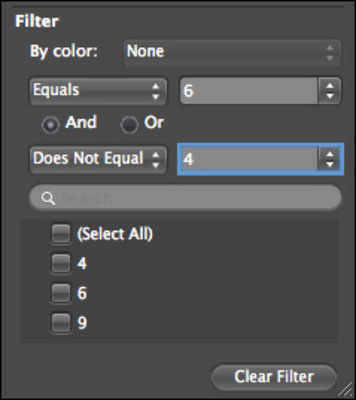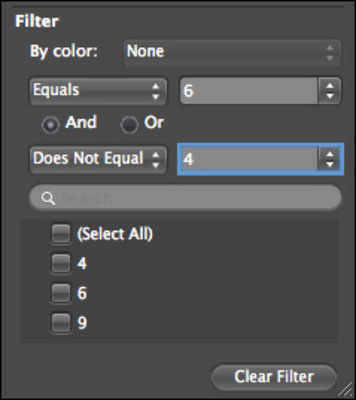Когато сортирате своите таблици и работни листове в Excel в Office 2011 за Mac, най-вероятно ще използвате възходящ и низходящ ред за сортиране най-често. Бързият начин за сортиране на таблица или диапазон от данни е да изберете клетка в колоната, която искате да сортирате. След това отидете в раздела Данни на лентата, намерете групата Сортиране и филтриране и щракнете върху Сортиране. Първият път, когато щракнете върху този бутон, сортирането е от най-ниско към най-високо или по азбучен ред. Щракнете върху бутона отново, за да сортирате най-високо към най-ниско или да обърнете по азбучен ред.
Не щраквайте върху буквата на колоната преди сортиране. Ако го направите, сортирането ще бъде приложено само към съдържанието на колоната, а не към цялата таблица или диапазон от данни.
След 27 години Microsoft промени името на тази функция от AutoFilter на просто Filter ? RIP, автофилтър. Функцията Филтър поставя бутон вдясно от всяка клетка в заглавния ред на таблица или диапазон от данни. Филтърът е включен по подразбиране, когато правите таблица и можете да видите тези бутони в заглавния ред на таблица. Можете да включите или изключите филтъра, като натиснете Command-Shift-F. Когато щракнете върху бутона Филтър в заглавката на колона, се показва диалоговият прозорец Филтър. Етикетът на заглавката на колоната е заглавието на диалоговия прозорец. Филтърът ви позволява да сортирате и филтрирате.

Сортиране на данни в таблици на Excel
Горната част на диалоговия прозорец Филтър е за сортиране:
-
Възходящо: Щракнете върху този бутон, за да сортирате колоната от най-ниската до най-високата или по азбучен ред.
-
Низходящо: Щракнете върху този бутон, за да сортирате колоната от най-висока към най-ниска или да обърнете по азбучен ред.
-
По цвят: Ако сте приложили цветови формати към таблица, можете да използвате това изскачащо меню, за да сортирате по цвят на клетка или цвят на шрифта.
Филтриране на данни в таблици на Excel
Под функцията за сортиране е секцията Филтър на диалоговия прозорец Филтър. Обикновено знаете какво търсите в колона, така че първото нещо, което трябва да направите, е или да въведете това, което искате във филтъра за търсене, или да го изберете от изскачащото меню Choose One и полето на формуляра. Започвайки от горната част на опциите за филтриране, можете да изберете:
-
По цвят: Покажете записи във вашата колона, които съответстват на цвета на клетката, цвета на шрифта или иконата на клетка. Ако не сте приложили цветове или условно форматиране, това изскачащо меню е неактивно.
-
Изберете едно: Изберете критерий от това изскачащо меню. След това в изскачащото меню вдясно можете да изберете запис от колоната, който съответства на набора от условия.
-
Квадратчета за отметка: Можете да изберете и премахнете избора на тези полета, за да се показват само редове, които съответстват на избраните елементи.
-
Бутон за изчистване на филтъра: Премахва всички критерии от целия диалогов прозорец за филтър, така че да не се извършва филтриране или сортиране.